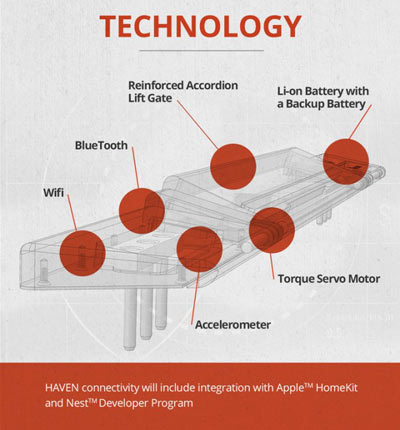قالب های فارسی وردپرس 14
این وبلاگ جهت دسترسی آسان شما عزیزان به قالب های برتر وردپرس به صورت فارسی تدوین و راه اندازی شده است.قالب های فارسی وردپرس 14
این وبلاگ جهت دسترسی آسان شما عزیزان به قالب های برتر وردپرس به صورت فارسی تدوین و راه اندازی شده است.3 ترفندکوچک درمرورگرINTERNET EXPLORER
در این ترفند قصد داریم 3 ترفند کوچک در نرم افزار اینترنت اکسپلورر را به شما معرفی کنیم. شاید این 3 ترفند از چشم خیلی از کاربران بسیار مبتدی به نظر برسد، اما نباید فراموش کنیم که این ترفندها زمینه ساز ترفندهای حرفه ای تر است. این ترفندها شامل حال کاربری است که "گرفتار یک سایت شلوغ شده است"، "به دنبال یک کلمه در یک صفحه می گردد" و "به جای عکس، یک مربع حاوی ضربدر قرمز رنگ می بینید".
اگر گرفتار یک سایت شلوغ شدید!
اگر وارد صفحه اول یک سایت شلوغ که دارای تعداد زیادی لینک، انواع جعبه ها و کادرهای مختلف در نقاط مختلف صفحه می باشد، شدید، به جای صرف زمان زیاد برای درک صفحه، سریعأ به بالا یا به سمت چپ صفحه نگاه کنید، ببینید آیا لینکی به نام Site Map یا نقشه سایت دارد یا خیر، اگر چنین لینکی نبود که باید پیه مطالعه کامل صفحه اول را به تن بمالید. ولی اگر چنین لینکی موجود بود با زدن آن به صفحه ای می روید که در آن تمام لینک های موجود در سایت بصورت فهرست آورده شده است. با خواندن آن می توانید سریعأ بفهمید، در سایت چه صفحاتی با چه موضوعاتی موجود است.
به دنبال یک کلمه در یک صفحه می گردم، چه کنم؟
گاهی وارد یک صفحه ای می شویم که پر از مطالب مختلف است. می خواهیم ببینیم توی این صفحه راجع به مثلا واژه بیتوته صحبتی شده یا خیر، به عبارت دیگر آیا در این صفحه کلمه آمده است یا خیر. کافیست در مرورگر IE از منوی View گزینه Find را انتخاب کنیم. در صفحه ای که باز می شود کلمه "بیتوته" را تایپ کنید، و کلید Find را فشار دهید. اگر این کلمه در صفحه موجود باشد، آن کلمه در وسط صفحه آورده شده و Highlight می شود. با فشردن مکرر کلید Find دیگر کلمات مورد جستجو در صفحه آورده می شود.
به جای عکس، یک مربع حاوی ضربدر قرمز رنگ می بینید!
این هم از خطاهای طراح صفحه وب است ولی بد نیست این راه را امتحان کنید. شاید توانستید عکس را ببینید، ولی اگر جواب نداد دیگر کاری نمی شود کرد. بر روی عکس راست کلیک کنید و Show Picture را انتخاب کنید. اگر عکس همچنان نمایش داده نشد: نشانگر موس را روی عکس ببرید. کلیک راست موس کنید. روی Properties رفته و کلید موس را رها کنید. در صفحه Properties، آدرس جلوی URL را در جعبه آدرس مرورگرتان بنویسید (مثل حالت قبل) و Enter کنید، اگر عکس آمد، که آمد اگر نه کاری نمی توان کرد.
به جرأت میتوان گفت پس از سرویس ایمیل یاهو ، اکنون Gmail پرطرفدارترین صندوق پستی الکترونیکی محبوب کاربران است. Gmail با داشتن ظرفیتی تقریبأ نامحدود و نوآوری های مختلف توانسته است امکانات سودمندی را برای استفاده کنندگان فراهم کند. اما Gmail هم بمانند تمامی نرم افزارها و سرویس های اینترنتی دیگر ، قابلیتهای تقریبأ مخفی ای دارد. در این ترفند قصد داریم به معرفی 10 کار جالب که احتمالأ تاکنون با Gmail خود انجام نمیداد بپردازیم!
1- سازماندهی جلسات و قرارها در جیمیل
البته این ویژگی به درد کسانی میخورد که خیلی از سیستم تقویم گوگل استفاده میکنند و کارهایشان را با استفاده از آن سازماندهی میکنند.
وقتی یک میل برای شخصی میفرستید و قراری با او میگذارید ، میتوانید در خود جیمیل قرار را با کلیک بر روی Add event info سازماندهی کنید ، به این ترتیب قرار به صورت خودکار وارد تقویم گوگل شما میشودو شخص دریافتکننده میل هم میتواند به سادگی قرار را وارد تقویم خود کند.
2- چت آفلاین
تقریبا مثل یاهو مسنجر میشود در جیمیل هم برای یک شخص آفلاین گذاشت.
3- جستجوی پیشرفته
بسیاری از کاربران جیمیل برای پیدا کردن یک میل خاص از قسمت جستجوی جیمیل استفاده میکنند. اما کاربران بسیار کمتری از جستجوی پیشرفته جیمیل استفاده میکنند. جستجوی پبیشرفته میتواند پیدا کردن میلها را بسیار آسان کند ، چرا که میشود برای مثال جستجو را محدود به میلهای ارسالی فقط یک نفر ، یک بازه زمانی مشخص یا میلهای حاوی پیوست کرد.
4- تذکر به روز شدن گفتگو
فرض کنید میلهای زیادی را با فردی رد و بدل کردهاید و مرتب میل نوشتهاید و پاسخ گرفتهاید ، جیمیل در این طور مواقع میلها را در قالب یک گفتگو یا Conversation مرتب میکند. گاهی وقتی دارید پاسخی برای یک گفتگو مینویسید ، مخاطب شما میل میفرستد. در این طور مواقع یک تذکر به روز شدن گفتگو Conversation update notification ظاهر میشود:
5- لینکهای هوشمند سمت راست
جیمیل به صورت خودکار متن میلها را پردازش میکند ، اگر در متن میل به جای خاص و یا به قراری در وقت معینی اشاره شده باشد ، در سمت راست لینکهایی ظاهر میشود که کاربر را به سرویس گوگل مپ راهنمایی میکند تا مکان مورد نظر را ببنید و یا به کار پیشنهاد میشود که قرار مورد نظر را وارد سرویس تقویم گوگل کند تا فراموش نکند
6- از جیمیل برای موبایل استفاده کنید
البته اگر موبایلتان امکان دسترسی به اینترنت را دارد.
7- چرا با چت جواب نمیدهید؟!
برای من بارها پیش آمده که میلی برای یکی از دوستان فرستادهام و چون دوستم آنلاین بوده ، بلافاصله پاسخ میل را گرفتهام. این طور وقتها آدم متوجه میشود که گیرنده میل ، در همان لحظه آنلاین است.
در این طور مواقع اگر مجددا با شخص مورد نظر مجددا کار داشتیم بهتر است به جای رد و بدل کردن میل به صورت عادی در قالب چت به گفتگو با وی بپردازیم : replying by chat
سئو دربرگیرنده چه فرایند هایی می شود؟
افزایش کیفیت شدامد سایت: شما میتوانید ترافیک زیاد فوقانی را به سایت خویش جذب کنید. کافیست به گوگل بگویید که سایت شما درباره موضوعی است که برای جمعیت وسیعی از کاربران جذاب باشد. مثلاً شما میتوانید کاربران را با کلمه کامپیوترهای اپل به سایت خویش جذب کنید. اما اگر اینکار در سایتی چهره گیرد که بجای عرضه رایانه های اپل به فروش میوه سیب پرداخته و از هم نام بودن اسم انگلیسی میوه سیب و شرکت اپل بهرهگیری کرده باشید. شما ترافیک با کیفیتی را به سایت خود جذب نکرده اید. قصد سئو این است که شما برای کالایی که واقعاً عرضه می کنید مخاطبی را جذب کنید که واقعاً خواهان آن است.
حجم ترافیک: با افزایش رتبه سایت در صفحه نمایش نتایج جستجوی گوگل، انجام تغییرات روی فروشگاه آنلاین میموس سایت شما کلیک اکثریت گرفتن خواهد کرد. شدامد بیشتر همش به شفا درآمد سایت می انجامد.
نتایج طبیعی گوگل: گوگل دو سری سایت را در صفحه نتایج خود به نمایش می گذارد دسته نخست سایت هایی هستند که با پرداخت هزینه رتبه های گوگل را بدست می آورند که کنار لینک سایت آنها در گوگل عبارت Ad درج میشود. تقسیم دوم سایت هایی هستند که به دلیل ارتباط جستار سایت و واژه جستجو شده به طور طبیعی و بدون پرداخت پول به گوگل در صفحه نتایج جستجو نما می شوند. و سئو به سایت شما کمک می کند که بدون نیاز به پرداخت هزینه به گوگل رتبه فوقانی را در آن به دست بیاورید.
8- ابزار یا گجت جیمیل را به صفحه شخصی گوگل اضافه کنید
صفحه شخصی گوگل ، صفحهای است که شما می توانید با اضافه کردن آدرس خروجی فید سایتهای مختلف ، تقویم و یک سری ابزار یا gadget به آن ، صفحه بسیار جالبی به میل خود درست کنید که که حاوی چکیدهای از اطلاعات و خبرهای روز باشد : از وضعیت آب و هوا گرفته تا آخرین اخبار روز و از عکسهای زیبای نشنال جئوگرافیک گرفته تا مناسبتهای تاریخی روز.
بهتر است به صفحه شخصی خودتان ، گجت جیمیل را هم اضافه کنید.
9- اسناد ضمیمه میل را در Google Docs & Spreadsheets ببینید
فرض کنید میلی برای شما فرستاده شده که یک فایل word یا Excel دارد و شما برنامه word یا Excel را به هر علت در سیستمتان ندارید. چه میکنید؟
- شما میتوانید با کلیک روی open as a Google Docs & Spreadsheets در پایین فایلهای پیوستشده ، فایلها را با استفاده از سرویس آنلاین گوگل ببیند و حتی انها را ویرایش کنید!
- شما میتوانید فایل word را با فرمت HTML ببنید.
- شما میتوانید فایل PowerPoint را به صورت یک اسلایدشوی فلش ببینید.
10 کار جالب که احتمالاً با Gmail انجام نمیدادید!
پس میِبینید که در یک سیستم بدون برنامه ، تنها با یک مرورگر هیچ وقت در هنگام چک کردن میلهایی با این فایلها دچار مشکل نخواهید شد.
10- اضافه کردن آدرس میلهای دیگر در قسمت مبدأ میل
فرض کنید شما میلهای دیگری مثلا در شرکتی که کار میکنید و یا دانشگاهی که تحصیل میکنید ، دارید و مسئولان شرکت و دانشگاه ، فقط با همان میل به شما جواب میدهند. در عین حال نمیخواهید برای فرستادن میل به صورت مرتب ، وارد دیگر حسابهای میل خودتان بشوید.
جیمیل چنین کاری را ممکن میکند:
- وارد حساب کاربری خود در جیمیل شوید.
- روی settnig در گوشه شمال شرقی صفحه میل! کلیک کنید و بعد برگه Accounts را باز کنید.
- در قسمت Send mail as روی Add another email address کلیک کنید.
- نام و آدرس میل دیگرتان را بنویسید.
- روی Next Step کلیک کنید. جیمیل برای اینکه تشخیص دهد آدرس میل دیگر واقعا متعلق به ماست یک ایمیل تأییدی میفرستد ، شما باید آن میل را باز کند و روی لینکش کلیک کنید تا این مرحله هم انجام شود.
- کار تمام است و از این به بعد میتوانید وقتی در جیمیل هستید ، ایمیلهایی با آدرس میلهای دگرتان بفرستید. شخص دریافتکننده میل چنین چیزی را میبیند:
"From customaddress@domain.com on behalf of yourusername@gmail.com."
منبع:tarfandestan.com
ممکن است شما نیز از افرادی باشید که دارای Add List زیادی در نرم افزار یاهو مسنجر هستند و ممکن است هنگام مشاهده افرادآنلاین در لیست به مشکل بر بخورید. در این ترفند قصد داریم روشی را به شما معرفی کنیم که با بهره گیری از آن میتوانید تنها با استفاده از دو کلید کیبورد لیست خود را منظم کرده و افراد آنلاین را در یک قسمت مشخص کنید.
بدین منظور در نرم افزار یاهو مسنجر :
کافی است در صفحه اصلی برنامه کلیدهای ترکیبی Ctrl+F را فشار دهید.
خواهید دید که افراد آفلاین از لیست محو شده و تنها IDهای روشن باقی میمانند.
برای بازگشت به لیست کامل، باز هم از کلیدهای Ctrl+F استفاده کنید.
در صورتی که با مرورگر فایرفاکس زیاد سروکار دارید، حتماً به این مشکل برخوردهاید که هنگامی که قصد دارید تا آدرس سایتی را در نوار آدرس مرورگر وارد کنید به این دلیل که از قبل زبان کیبورد ویندوز بر روی فارسی قرار گرفته است، آدرس سایت اشتباهاً به زبان فارسی تایپ میشود و ناچارید عبارت اشتباه را پاک نموده، زبان کیبورد را به انگلیسی تغیر دهید و مجدد آدرس صحیح را وارد کنید. این مشکل چه برای کاربران حرفه ای که تند تایپ میکنند و چه برای کاربران مبتدی که به هنگام تایپ به صفحه کلید نگاه میکنند پیش میآید. در این ترفند قصد داریم به معرفی راهی بپردازیم که دیگر نگرانی از این بابت نداشته باشید، به طوری که هر آنچه از این پس در نوار آدرس فایرفاکس وارد میکنید، به طور اتوماتیک انگلیسی تایپ شود.
بدین منظور:
تنها نیازمند یک افزونه به نام Input Language Assistant هستیم. با نصب این افزونه بر روی مرورگر فایرفاکس، در صورتی که زبان کیبورد بر روی فارسی (یا هر زبانی به غیر انگلیسی) قرار گرفته باشد، به طور اتوماتیک زبان به انگلیسی تغییر پیدا میکند و اشتباهی رخ نمیدهد.
برای نصب این افزونه به لینک زیر بروید:
http://addons.mozilla.org/af/firefox/addon/48578
سپس با انتخاب Add to Firefox و سپس کلیک بر روی دکمه Install، افزونه را نصب کنید. پس از نصب افزونه نیاز است که یک بار فایرفاکس را ببندید و آن را از نو باز کنید.
تنها دقت کنید اگر یک تب باز کنید و همان زمان زبان کیبورد را بر روی فارسی قرار دهید و در نوار آدرس تایپ کنید، زبان همچنان فارسی خواهد بود. اما اگر ابتدا زبان را به فارسی تغییر دهید و سپس یک تب جدید باز کنید و در نوار آدرس تایپ کنید متوجه کارکرد افزونه خواهید شد.
منبع:tarfandestan.com
شما در طول روز سایت ها و صفحات زیادی را توسط مرورگر در اینترنت مشاهده میکنید. این صفحات هر کدام ساختار و قالب های متفاوتی دارد. اما شاید دوست داشته باشید هر صفحه ای که میبینید را خودتان دستکاری کنید! عکس ها را کوچک و بزرگ کنید ، نوشته ها را تغییر دهید ، جدول ها را بالا و پایین کنید و تقریبأ یک ویرایش کلی را در صفحه انجام دهید و آن را به فرمی که دوست دارید تبدیل کنید. در این ترفند قصد داریم یک راه بسیار جالب را به شما معرفی کنیم که بدون هیچ برنامه ای و تنها از طریق مرورگر اینترنتی تان و یک کد ، هر سایتی که دوست دارید را تغییر دهید و آن را دستکاری کنید. تنها مشکلی که وجود دارد اینست که نمیتوان آن برای همیشه ذخیره کرد! یکبار امتحان کردن این ترفند خالی از لطف نیست.
بدین منظور:
به سایت و صفحه ای که قصد ویرایش آن را دارید بروید.
به عنوان مثال در همین صفحه موجود در ترفندستان که مشغول خواندن این ترفند هستید.
سپس کد زیر را Copy کرده و در Address Bar (نوار آدرس) مرورگر Paste کنید و Enter بزنید:
پس از زدن Enter پیغام خاصی نمایش داده نمیشود.
تنها حالت صفحات تغییر میکند.
اکنون موس را بر روی قسمت های مختلف صفحه ببرید ، میبینید که میتوانید سایز عکس ها را تغییر دهید ، متون را جابجا کنید و تقریبأ یک ویرایش کامل انجام دهید.
همان طور که ذکر شد پس از رفرش صفحه همه چیز به حالت قبلی باز میگردد.
این ترفند بر روی کلیه مرورگرها قابل اجراست.
پی بردن به تاریخ نصب شدن ویندوز از طریق CMD
شاید برایتان جالب باشد که بدانید ویندوزی که در حال حاضر در حال استفاده از آن هستید در چه تاریخی بر روی سیستم نصب شده است. با استفاده از ترفندی که هماکنون برای شما بازگو خواهیم کرد میتوانید از طریق Command Prompt ویندوز به تاریخ و حتی زمان دقیق نصب شدن ویندوز پی ببرید.
بدین منظور:
ابتدا جهت فراخوانی Command Prompt کلیدهای ترکیبی Win+R را فشار دهید.
در محیط Run عبارت cmd را وارد کرده و Enter بزنید.
اکنون دستور زیر را وارد کرده و Enter بزنید:
systeminfo | find/i “install date”
اکنون خواهید دید که پس از چند لحظه تاریخ و ساعت دقیق نصب شدن ویندوز نمایش داده میشود.
یکی از امکانات جدید و کاربردی موجود در Word 2013 امکان مشاهده و ویرایش فایلهای PDF است که در این ترفند به آن به طور کامل پرداخته شده است.علاوه بر این شما میتوانید از فایلهای PDF تولید شده به وسیلهی رمز عبور نیز محاظت کنید. بدین صورت که کاربر برای مشاهده محتویات این فایل بایستی حتماً رمز عبور را وارد کند. در این ترفند به نحوهی انجام این کار خواهیم پرداخت.
بدین منظور:
ابتدا فایل خود را در محیط Word 2013 فراخوانی کنید.
سپس از منوی File بر روی Save As کلیک کنید.
در مرحلهی بعد، محل ذخیره فایل را انتخاب نمایید.
اکنون در قسمت Save as type گزینهی PDF را انتخاب کنید.
سپس بر روی دکمهی Options کلیک کنید.
در پنجرهی باز شده گزینهی Encrypt the document with a password را فعال کرده و بر روی دکمهی OK کلیک کنید.
حال بایستی رمز عبور مورد نظر خود را وارد نموده و بر روی دکمه OK کلیک کنید.
در نهایت بر روی دکمهی Save کلیک کنید تا فایل شما به صورت محافظتشده ذخیره شود.
منبع:tarfandstan.com
در ویندوز 8 با استفاده از کلید ترکیبی Win+C میتوانید به نوار Charms دسترسی داشته باشید. یکی از گزینههای موجود در این نوار، قسمت Search است که بهوسیلهی آن میتوانید به صورت پیشرفته محتویات کامپیوتر را جستجو کنید. کلیه جستجوهای انجام شده به این روش در تاریخچه سیستم ذخیره میشود. در این ترفند به نحوهی پاک کردن تاریخچهی جستجو در نوار Charms ویندوز 8 خواهیم پرداخت. همچنین شما میتوانید به طور کلی قابلیت ذخیره موارد جستجو شده را نیز غیرفعال کنید.
بدین منظور:
ابتدا کلید ترکیبی Win+C را فشار دهید.
در نوار Charms بر روی Settings کلیک کنید.
سپس بر روی Change PC settings کلیک کنید.
اکنون وارد بخش Search شوید.
حال با کلیک بر روی Delete history میتوانید تاریخچهی جستجو را حذف کنید.
همچنین در صورتی که قصد دارید از ذخیرهی موارد جستجو شدهی بعدی پرهیز کنید، گزینهی Let Windows save my searchs as future search suggestions را بر روی Off تنظیم نمایید.
منبع:tarfandstan.com
در ویندوز 8 و در محیط Modern UI اپلیکیشنهایی به طور پیشفرض نصب شدهاند. همچنین از طریق Store میتوان اپلیکیشنهای جدیدی را بر روی ویندوز نصب کرد.نسخههای جدید این اپلیکیشنها نیز پس از چندی توسط سازندگان منتشر میشوند. در این ترفند قصد داریم به نحوهی بهروزرسانی اپلیکیشنهای ویندوز 8 از طریق Store ویندوز و به صورت تکی یا یکجا بپردازیم.
بدین منظور:
ابتدا در صفحهی Start اپلیکیشن Store را اجرا کنید.
سپس در بالای صفحه بر روی Updates کلیک نمایید. در مقابل Updates تعداد اپلیکیشنهای مورد نیاز به بهروزرسانی درج شده است.
اکنون از تیک خوردن اپلیکیشنهای مورد نظر خود اطمینان حاصل کنید و بر روی دکمهی Install کلیک کنید.
وقتی تعداد زیادی تصویر اسکن شده یا فایل PDF در اختیار داشته باشید و بخواهید آنها را مرتب کنید، بهترین راهحل ادغام فایلها یا تصاویر مرتبط با یکدیگر و تبدیل آنها به یک فایل است. برای انجام این کار نیز نرمافزارها و روشهای مختلفی وجود دارد؛ اما اگر از کاربران سیستمعامل مک هستید و میخواهید بدون نیاز به هیچ نرمافزار اضافهای این کار را به انجام برسانید، میتوانید این مراحل را دنبال کنید:
1ـ برنامه Preview را اجرا کرده و تصاویر یا فایلهای PDF موردنظرتان را در آن فراخوانی کنید.
2ـ با کشیدن و رها کردن فایلهای فراخوانی شده در برنامه، میتوانید چیدمان آنها را بهدلخواه خود تغییر دهید.
3ـ تمام فایلها را انتخاب کنید. (برای انجام این کار میتوانید از کلیدهای ترکیبی command+a کمک بگیرید یا از منوی Edit گزینه Select All را انتخاب کنید)
4ـ به منوی فایل بروید و روی گزینه Print کلیک کنید (میتوانید از کلیدهای میانبر command+p نیز کمک بگیرید)
5ـ از سمت چپ روی گزینه PDF کلیک کرده و از منوی بهنمایش درآمده گزینه Save as PDF را انتخاب کنید.
6ـ در نهایت مشاهده میکنید که نرمافزار Preview بدون استفاده از هیچ نرمافزار اضافهای شما را قادر میسازد تصاویر و فایلهای PDF خود را به یک فایل PDF شامل تمام فایلهای موردنظر تبدیل کنید.
منبع:jam

اسپم به زبان ساده ایمیلهای ناخواسته ای است که معمولأ به صورت انبوه برای شما ارسال میشوند. اسپمها یکی از متداولترین و در عین حال منفی ترین جنبه های دارا بودن یک آدرس Email است. با این که در حال حاضر و با توجه به تکنولوژی های موجود امکان حذف کامل این نوع از نامه های الکترونیکی ناخواسته وجود ندارد، ولی قصد داریم ترفندهایی را به شما معرفی کنیم که با استفاده از آنها می توانید تعداد دریافت آنها را کاهش دهید.
Spam، نسخه الکترونیکی از "نامه های بدرد نخور" است. واژه Spam به پیام های الکترونیکی ناخواسته، اطلاق می گردد. این نوع از نامه های الکترونیکی ارتباط مستقیمی با ویروس نداشته و حتی ممکن است پیام هائی که از منابع معتبر ارسال شده اند نیز در زمره این گروه قرار گیرند.
چگونه می توان میزان Spam را کاهش داد؟
با رعایت برخی نکات، می توان میزان Spam دریافتی را بطرز محسوسی کاهش داد:
آدرس Email خود را بدون دلیل در اختیار دیگران قرار ندهید. آدرس های پست الکترونیکی به اندازه ای متداول شده اند که شما می توانید بر روی هر فرمی که به منظور کسب اطلاعات شما در نظر گرفته می شود، وجود فیلد خاصی به منظور دریافت آدرس Email را مشاهد نمائید. تعدادی زیادی از کاربران بدون درنظر گرفتن مسائل جانبی، آدرس Email خود را در هر محلی و یا هر فرمی درج می نمایند. مثلأ شرکت ها، اغلب آدرس ها را در یک بانک اطلاعاتی ثبت تا بتوانند وضعیت مشتیریان خود را در آینده دنبال نمایند. برخی اوقات، اطلاعات فوق به سایر شرکت ها فروخته شده و یا امکان استفاده مشترک برای آنان، فراهم می گردد. بدیهی است در چنین مواردی ممکن است برای شما یک Email و از طرف شرکتی ارسال شود که نه توقع آن را داشته اید و نه از آنان درخواستی مبنی بر ارائه اطلاعات خاصی را داشته اید.
بررسی سیاست های محرمانگی. قبل از ارسال آدرس Email خود به صورت Online، بدنبال Privacy سایت مورد نظر بگردید.تعداد بسیار زیادی از سایت های شناخته شده و خوشنام دارای یک لینک خاص بر روی سایت خود به منظور آشنائی کاربران با سیاست های آن سایت در خصوص نحوه برخورد با اطلاعات ارسالی شما می باشند. (همواره این پرسش را برای خود مطرح نمائید که آیا ما آدرسEmail خود را در سایت هائی درج می نمائیم که نسبت به آنان شناخت کافی داریم؟). شما می بایست قبل از ارسال آدرس Email خود و یا سایر اطلاعات شخصی، سیاست های اعلام شده توسط سایت مورد نظر را مطالعه نموده و از این موضوع آگاه شوید که مالکین و یا مسئولین سایت قصد انجام چه کاری را با اطلاعات ارسالی شما دارند.
دقت لازم در خصوص گزینه هائی که به صورت پیش فرض فعال شده اند. زمانی که شما برای دریافت خدمات و یا Account جدید عملیات Sign In را انجام می دهید، ممکن است بخشی وجود داشته باشد که به شما مجموعه ای از گزینه ها را در خصوص دریافت Email در خصوص محصولات و یا سرویس های جدید، ارائه نماید. در برخی مواقع، گزینه ها به صورت پیش فرض انتخاب شده اند، بنابراین در صورتی که شما آنان را به همان وضعیت باقی بگذارید، در آینده نه چندان دور برای شما حجم زیادی از نامه های الکترونیکی که شاید انتظار آنان را نداشته باشد، ارسال گردد.
استفاده از فیلترها: تعدادی زیادی از برنامه های پست الکترونیکی امکان فیلترینگ را ارائه می نمایند. پتانسیل فوق به شما این اجازه را خواهد داد که آدرس های خاصی را بلاک نموده و یا امکان دریافت نامه را صرفأ از طریق لیست تماس موجود بر روی کامپیوتر خود، داشته باشید. برخی مراکز ارائه دهنده خدمات اینترنت (ISP) نیز سرویس فیلترینگ و علامت گذاری مربوط به مقابله با Spam را ارائه می نمایند. در چنین مواردی ممکن است پیام های معتبری که بدرستی طبقه بندی نشده باشند به عنوان Spam درنظر گرفته شده و هرگز به صندوق پستی شما ارسال نگردند.
هرگز بر روی لینک های موجود در یک Spam، کلیک ننمائید. برخی از منابع ارسال کننده Spam با ارسال آدرس های Email متغیر در یک Domain خاص، سعی در تشخیص معتبر بودن یک آدرس Email می نمایند. (مثلأ تشخیص آدرس های Email معتبر موجود بر روی hotmail و یا yahoo).در صورتی که شما بر روی یک لینک ارسالی توسط یک Spam کلیک نمائید، صرفأ معتبر بودن آدرس Email خود را به اطلاع آنان رسانده اید. پیام های ناخواسته ای که یک گزینه "عدم عضویت" وسوسه انگیز را در اختیار شما قرارمی دهند، اغلب به عنوان روشی به منظور جمع آوری آدرس های Email معتبر مورد استفاده قرار گرفته که در آینده از آنان به منظور ارسال Spam استفاده گردد.
غیرفعال نمودن گزینه دریافت اتوماتیک گرافیک در نامه های الکترونیکی با فرمت HTML. تعداد زیادی از شرکت ها، نامه های الکترونیکی را با فرمت HTML و همراه با یک فایل گرافیکی لینک شده ارسال نموده که در ادامه از آن به منظور ردیابی فردی که پیام الکترونیکی را باز نموده است، استفاده می نمایند. زمانی که برنامه سرویس گیرنده پست الکترونیکی شما، اقدام به download گرافیک از سرویس دهنده آنان می نماید، آنان می دانند که شما پیام الکترونیکی را باز نموده اید. با غیر فعال نمودن HTML mail و مشاهده پیام ها با فرمت صرفأ متن، می توان پیشگیری لازم در خصوص این مسئله را انجام داد.
ایجاد و یا بازنمودن Account های جدید اضافی: تعداد زیادی از سایت ها، اقدام به عرضه آدرس پست الکترونیکی به صورت رایگان می نمایند. در صورتی که شما بطور مداوم اقدام به ارسال آدرسEmail خود می نمائید (برای خرید online، دریافت سرویس و...)، ممکن است مجبور به ایجاد یک account دیگر به منظور حفاظت آدرس account اولیه خود در مقابل spam شوید. شما همچنین می بایست از یک account دیگر در زمانی که اطلاعاتی را بر روی بولتن های خبری online، اطاق های چت، لیست های عمومی Mailing و یا USENET ارسال می نمائید، استفاده نمائید. بدین تریتب می توان یک سطح حفاظتی مناسب در خصوص دریافت spam به آدرس Email اولیه خود را ایجاد کرد.
برای سایرین Spam ارسال ننمائید. یک کاربر متعهد و دلسوز باشید. در خصوص پیام هائی که قصد فوروارد نمودن آنان را دارید، سختگیرانه عمل کنید. هرگز هرگونه پیامی را برای هر شخص موجود در لیست دفترجه آدرس خود Forward نکرده و اگر فردی از شما بخواهد که پیامی را برای وی فوروارد ننمائید، به درخواست وی احترام بگذارید.
اگر از اینترنت Dial-up برای اتصال به اینترنت استفاده میکنید، مطمئنأ شما نیز دوست دارید که مودم کامپیوترتان شماره گیری را با بالاترین سرعت ممکن انجام دهد. در صورتی که احساس میکنید سرعت شماره گیری مودمتان پایین است با استفاده از این ترفند میتوانید سرعت شماره گیری مودم را تا حد بالایی بهبود بخشید.
برای این کار:
ابتدا از منوی Start وارد Control Panel شوید.
سپس بر روی Phone and modem options دوبار کلیک کنید.
حال به تب Modems رفته و بر روی دکمه Propertes کلیک کنید.
اینک به تب Advanced بروید و در کادر Extra initialization commands عبارت s11=50 را تایپ کنید. اگر در این قسمت از قبل عبارتی بود آن را با یک علامت کاما (,) جدا کنید.
در پایان سیستم خود را مجددأ راه اندازی کنید.
سئو چیست؟
سئو یا بهینه سازی سایت برای موتورهای جستجو فرایندی است که در پایان به افزایش شدامد با کیفیت در سایت شما می انجامد و شمار کاربرانی که سایت شما را بازدید می کنند را افزایش دیتا و این افزایش ترافیک سایت با جذب مخاطبان واقعی کالا و خدمات شما اتمام می شود. انجام پروسه سئو بر روی یک سایت به تعامل هر چه بیشتر کاربران با سایت می انجامد. سئو فروشگاهی میموس با افزایش رتبه سایت در موتورهای جستجو و تبلیغ سایت و نمایش درونمایه برای دسته وسیعتری از مخاطبان علاقه مند به بازاریابی وسیعتر گونه ها و خدمات شما منجر خواهد شد. سئو شامل چه فرایند هایی می شود؟ افزایش کیفیت ترافیک سایت: شما میتوانید ترافیک زیاد فوقانی را به سایت خود جذب کنید. کافیست به گوگل بگویید که سایت شما راجع به موضوعی است که برای جمعیت وسیعی از کاربران جذاب باشد. مثلاً شما میتوانید کاربران را با واژه کامپیوترهای اپل به سایت خود جذب کنید. ولی اگر اینکار در سایتی چهره گیرد که بجای عرضه کامپیوتر های اپل به فروش میوه سیب پرداخته و از هم اسم بودن اسم انگلیسی میوه سیب و کمپانی اپل استفاده کرده باشید. شما ترافیک با کیفیتی را به سایت خویش جذب نکرده…
چگونه فایل های آلوده را هنگامی که چت میکنیم شناسایی کنیم؟ این سوالی است که بسیاری از کاربران روزانه از خودشان میپرسند. در دنیای ناامن اینترنت، این سوال یکی از مهم ترین ارکان امنیتی سیستمهای کامپیوتری میباشد. به عنوان مثال در هنگام چت کردن چگونه پی ببریم فایلی که برای ما ارسال شده یک فایل آلوده است یا خیر؟ در این ترفند قصد داریم روش های شناسایی این فایلهای خطرناک را به شما معرفی کنیم.
وقتی شخصی فایلی را برای شما از طریق یاهو مسنجر ارسال می کند در پیغامی که برای شما مبنی بر تایید آن می آید، نام شخص فرستنده، نام فایل، حجم آن و همچنین فرمت و از این قبیل اطلاعات در آن قید شده است. شما باید توجه داشته باشید که آیا فایلی که برای شما ارسال شده از لحاظ نوع و فرمت همان فایلی است که قرار بوده ارسال شود یا خیر؟
در حقیقت مثلاً اگر عکسی می خواهید دریافت کنید آیا فایل مربوطه پسوند JPG و یا یکی از پسوندهای فایلهای گرافیکی را دارد؟
نه اینکه فایلی با پسوند اجرایی exe و یا bat برای شما ارسال شود و فرستنده هم مدعی باشد که این یک فایل تصویری است.
در واقع فایلهای هک که با نرم افزارهای تروجان ساز ساخته می شوند، در قسمت پسوند دارای پسوندهایی مثل scr یا exe و... هستند. همانند فایلی به نام و پسوند mypic. jpg.scr . این موضوع نشان دهنده آن است که فایل فرستاده شده یکی از انواع فایل های ساخته شده توسط نرم افزارهای مخرب است که برای بدست اوردن پسورد شما می باشد.
بنابراین همواره نوع پسوند فایلهای دریافتی را زیر نظر داشته باشید و بدانید که از این طریق و قبل از هر چیز (حتی قبل از استفاده از نرم افزارهای ضد هک و ضد ویروس) می توانید تا حد زیادی از کیفیت نوع و چگونگی عملکرد و ماهیت یک فایل اطلاع حاصل کنید.
در جهان امروز بحث تجارت اینترنتی و شاخه های مختلف آن به یکی مهمترین بخش های فناوری تبدیل شده است. اما بسیاری از افراد از نکات این مبحث بیخبرند. تفکرات عام مردم نیز در این مورد بی تاثیر نبوده است. قصد داریم تا 10 درس مهمی که پس از سالها کسب تجربه در این زمینه را به دست آورده ایم را در اختیار شما قرار دهیم.
درس اول
یکی از کارهائی که باید اولویت بالائی برای شما داشته باشد، جمع آوری آدرس پست الکترونیک بازدید کنندگان سایت شما است. از زمان شروع سایت، به جمع آوری آدرسها بپردازید. تهیه یک لیست از مشتریان بالقوه خدمات شما، یک باید است. هرچند ارائه یک خبرنامه الکترونیک بسیار عالی است ولی خیلی ضروری نیست. شما می توانید به لیست خود، تغییرات سایت، محصولات جدید یا هرچیز دیگری که دوست دارید ارسال کنید.
توجه داشته باشید که تا زمانی که لیست شما کوچک است، می توانید آنرا توسط نرم افزار پست الکترونیک موجود در رایانه خود پیش ببرید ولی وقتی لیست شما بزرگ شود، مثلا از 100 آدرس بیشتر شود، دیگر باید به دنبال ابزارهای مخصوص مدیریت لیست باشید و یا از سایت های مخصوص این کار استفاده کنید.
درس دوم
سایت شما ممکن است باعث پیروزی یا شکست شما شود. یک سایت با ظاهر حرفه ای نقش اساسی در موفقیت شما دارد. اگر در طراحی یک سایت حرفه ای چندان مهارت ندارید، حتما یک نفر حرفه ای برای این کار استخدام کنید. توجه داشته باشید که سایت حرفه ای به معنی یک سایت با امکانات گرافیکی بالا و بخشهای متحرک و یا حتی بخشهای Flash نیست. سایت حرفه ای در نگاه اول ممکن است خیلی هم ساده به نظر آید ولی ساختارمناسب، راحتی حرکت در سایت، دسترسی سریع به اطلاعات، سرعت بالا آمدن مناسب (مخصوصا با خطوط نه چندان مناسب ما)، وجود خدمات مناسب، خدمات پشتیبانی مناسب، پشتیبانی مناسب از زبان های مختلف و پارامتر های متعدد دیگری در حرفه ای شدن سایت شما موثر هستند. وجود یک مشاور در این زمینه در کنار شما، خیلی به شما کمک می کند.
درس سوم
اگر می خواهید پول زیادی بدست آورید، باید یک بازار خاص را انتخاب کنید که نیاز ویژه ای از مشتری را پاسخ دهد. مردم محصولات و خدماتی که نیاز شخصی آنها را پاسخ دهند خیلی دوست دارند. اگر شما نفر اول در برآوردن این نیاز باشید، برنده هستید. سعی نکنید در سایت خود همه جور خدمات یا محصولات را ارائه کنید. مثلا برای خرید کتاب، یک سایت فرهنگی که روی فروش کتاب متمرکز است را انتخاب می کنید یا یک سایت که از فروش گل و اسباب بازی گرفته تا فروش لوازم منزل و شکلات و کتاب ؟ حتی آمازون که همه چیز می فروشد، هنوز به عنوان یک کتاب فروشی شناخته می شود تا یک اسباب بازی فروشی.
درس چهارم
ایجاد ترافیک بالا برای سایت شما نیاز به صرف وقت و هزینه دارد. کلید ایجاد ترافیک بالا برای سایت شما، برقراری هرچه بیشتر ارتباط از سایر سایتها به سایت شما است. هرچند لیست شدن در موتورهای جستجو اولین قدم شما باید باشد ولی نباید به آن اکتفا کنید. دو روش خوب برای ایجاد ترافیک به سایت شما عبارت است از:
- برنامه همکاری فروش (Affiliate program) - چنین برنامه ای به برقراری صدها و حتی هزاران ارتباط از سایر سایتها به سایت شما کمک می کند. موضوع از این قرار است که شما برنامه ای طراحی می کنید که هرکس که خدمات و محصولات شما را از طریق سایت خود بفروشد، درصدی از فروش به او تعلق می گیرد. حتی برخی برنامه ها، در جلب مشتری، حتی اگر فروشی هم صورت نگیرد، پول می دهند.
- ارائه خدمات و محصولات رایگان - ارائه چنین امکانات رایگانی به جذب ترافیک زیاد به سایت شما کمک خوبی می کند. مثلا ارائه مقالات رایگان که دیگران بتوانند در سایت خود از آنها استفاده کنند و به سایت شما ارتباط دهند. کتاب های الکترونیک رایگان، نرم افزار، فایل های صوتی که بتوانند در Flash از آنها استفاده کنند، ملودی های طراحی شده برای گوشی های موبایل و خیلی چیزهای جذاب دیگر.
درس پنجم
فروش محصولات و خدمات خودتان خیلی از فروش برای بقیه، سود آورتر است. برخی از برترین اقلام قابل فروش در اینترنت عبارتند از:
- نرم افزار
- اطلاعات
- سایت های اختصاصی
- خدمات اینترنت
درس ششم
معمولا مردم دوست ندارند که در معرض فروش قرار گیرند و در مقابل آن مقاومت می کنند. شما خیلی موفق تر خواهید بود اگر در جهت ارائه کمک به مشتریان خود حرکت کنید. این کار با نوشتن مقالات مفید، دوره های آموزشی و یا حتی با حضور فعال در اتاق های گفتگوی مناسب با خدمات شما حاصل می شود. اعتماد، حرف اول را در تجارت اینترنتی می زند. شما باید در میان مخاطبین خود، اعتبار کسب کنید. اگر مشتری احساس کند که شما قبل از فکر کردن به فروش به او و بدست آوردن پول، می خواهید مشکل او را شناسائی کنید و به او در رفع نیازش، کمک کنید، خیلی راحت تر به شما اعتماد می کند.
درس هفتم
خودکار کردن کارها، وقت با ارزش شما را حفظ می کند. هرچند در تجارت، خیلی کارها را باید شخصا انجام دهید و درگیر آنها شوید، خیلی کارها را هم می توان خودکار کرد، مثل:
- مدیریت لیست آدرسها
- پیگیری ها با مشتری
- پیام های خوش آمد گوئی
- پیغام های تشکر
- پیگیری سفارش ها
- تایید سفارش ها
این کار با استفاده از سیستم های پاسخ گوی خودکار، کدها و برنامه های نرم افزاری قابل حصول است.
درس هشتم
سازمان مناسب کار، یک دلیل اصلی موفقیت تجارت شما است.
- یک برنامه کاری زمان بندی شده برای هر روز خود تنظیم کنید.
- از برنامه دریافت پست الکترونیک با قابلیت طبقه بندی نامه های دریافتی در زیر شاخه های مختلف استفاده کنید.
- فایل ها و شاخه های موجود در رایانه خود را برای دسترسی راحت تر و سریع تر، تنظیم کنید.
- یک صفحه "سوال و جواب های مکرر" برای سایت خود طراحی کنید.
- برای پیام هائی که بصورت متناوب ارسال می کنید، یک ساختار مشخص تعریف کنید.
- در رایانه خود یک صفحه شامل اطلاعات ورود به سایت هائی که با آنها همکاری دارید و آدرس وب آنها برای دسترسی راحت تر، تهیه کنید.
درس نهم
بالاترین اولویت برای شما باید خدمات پس از فروش مناسب و رضایت کامل مشتری باشد. هرچند داریم در مورد دنیای اینترنت صحبت می کنیم ولی با مردمی که در دنیای واقعی زندگی می کنند سروکار داریم. خیلی هم به ارتباط های مصنوعی و نرم افزاری و پست الکترونیک تکیه نکنید. خیلی از بازدید کنندگان سایت شما می خواهند با یک تفر در بخش خدمات مشتری شما حرف بزنند و بعد خرید کنند. از امکانات پشتیبانی زنده (Live Agent) در سایت خود استفاده کنید.
درس دهم
برای بدست آوردن پول، باید پول خرج کنید. شما باید در موارد زیر با دست باز سرمایه گذاری کنید:
- رایانه
- دسترسی به اینترنت
- نرم افزار
- ثبت دامنه
- میزبانی سایت
- آموزش شامل کتاب، سی دی و غیره
- تبلیغات
درس یازدهم
هرچند قرار ما فقط ده درس مهم بود، ولی همیشه به خاطر داشته باشید که خطرناک ترین تهدید برای موفقیت شما و غیر حرفه ای ترین کار
رمز دار کردن اطلاعات در ویندوز 7
BitLocker ابزاری است که به کمک آن میتوان دادههای خود را در برابر تهدیدهایی مانند حمله هکرها، سرقت و یا گم شدن محافظت نمود. یکی از بهبودهای امنیتی ویندوز 7 که تنها در ویرایشهای Ultimate و Enterprise وجود دارد، ویژگیBitlocker است که توسط رمزنگاری کل درایوهایی که ویندوز و اطلاعات شما روی آنها قرار دارد، تمامی اسناد و رمزهای عبور را امنتر میکند. فقط کافی است یکبار ویژگی BitLocker را فعال نمایید، بعد از آن تمامی اطلاعاتی که روی آن درایو ذخیره میکنید به صورت خودکار رمز میشوند.
رمزنگاری:
رمزنگاری راهی است که بوسیله دستکاری کردن محتوی یک فایل یا یک پیغام برای بالا بردن امنیت آن فایل یا پیغام استفاده میشود، در نتیجه آن فایلها و پیغامها تنها توسط افرادی که مجوز کلید رمزنگاری را دارند و میتوانند با آن کلید فایل را از حالت رمز در بیاورند، قابل دسترسی هستند. به عنوان مثال، اگر شما از وب سایتی وسیلهای را خریداری نمایید، تمامی اطلاعاتی که در تراکنش با آن سایت وارد کردهاید از قبیل آدرس، شماره تلفن و شماره کارت اعتباری رمز میشوند تا به امن بودن این اطلاعات کمک نمایند.
EFS:
EFS یکی از ویژگی های ویندوز است که شما میتوانید از آن برای ذخیره اطلاعات به صورت رمز شده روی هارد دیسک خود استفاده نمایید. رمزگذاری قویترین حفاظتی است که ویندوز برای امن نگه داشتن اطلاعات شما فراهم مینماید.
برخی از ویژگیهای کلیدی EFS :
·رمزگذاری ساده است; تنها نیاز است که در ویژگیهای فایل یا پوشه گزینهای را انتخاب کرده تا این ویژگی فعال شود.
·باید نظارت کنید چه کسی میتواند فایلها را بخواند.
· هنگامیکه فایلها را میبندید، رمز میشوند و هنگام باز کردن فایلها، به صورت خودکار از حالت رمز در آمده و آماده استفاده هستند.
·اگر در مورد فایل رمز شده ای نظرتان عوض شد میتوانید با برداشتن علامت گزینه مربوط در قسمت ویژگیهای فایل آن را غیر فعال نمایید.
توجه: ویژگی EFS در ویندوز7 ویرایشهای starter، Home Basic و Home Premium وجود ندارد. برای این ویرایشها باید موارد زیر را انجام دهید:
· فایل را با استفاده از دستور Cipher.exe در اعلان فرمان ویندوز از حالت رمز در میآورید. (کاربران پیشرفته)
· فایل رمز شده را تغییر دهید.
· یک نسخه از فایل رمز شده را به صورت غیر رمز روی هارد کامپیوتر کپی کنید.
· کلیدها یا گواهینامههایEFS را وارد نمایید.
· به کمک دستورCipher.exe در اعلان فرمان ویندوز از گواهینامهها و کلیدهای EFS، نسخه پشتیبان تهیه نمایید. (کاربران پیشرفته)
تنظیم هارد دیسک برای فعال سازی BitLocker :
برای رمزگذاری درایوی که ویندوز روی آن قرار دارد، کامپیوتر باید دو بخش داشته باشد: یک بخش سیستم ( که حاوی فایلهای مورد نیاز برای راه اندازی کامپیوتر است) و یک بخش سیستم عامل ( که حاوی ویندوز است). بخش سیستم عامل رمزگذاری خواهد شد و بخش سیستم بدون رمزگذاری باقی خواهد ماند تا سیستم بتواند شروع به کار کند.
در نسخههای قبلی ویندوز، شما باید این بخشها را به صورت دستی ایجاد مینمودید. در این نسخه از ویندوز این بخشها به صورت خودکار ایجاد میشوند. اگر کامپیوتر شما بخش سیستم را نداشته باشد، ویزارد BitLocker یک بخش سیستم را با استفاده از 200 مگابایت از فضای هارددیسک برای شما ایجاد می نماید. توجه داشته باشید به درایو بخش سیستم هیچ نامی اختصاص داده نمیشود و در پوشههای کامپیوتر هم نشان داده نمیشود.
محافظت از فایلها با استفاده از BitLocker:
میتوانید از گزینه BitLocker Drive Encryption استفاده نمایید تا به حفاظت تمامی فایلهای ذخیره شده روی درایو سیستم عامل و روی درایوهای داده (مانند هارد درایوهای داخلی) کمک کنید. هم چنین میتوانید از BitLocker To Go برای کمک به حفاظت تمامی دادههای ذخیره شده روی درایوهای قابل حمل دادهها ( مانند هارد درایوهای خارجی و درایوهای فلش USB) استفاده نمایید.
برخلاف EFS، که این امکان را به شما میدهد تا فایلهای تکی را رمزگذاری کنید، BitLocker کل درایو را رمز مینماید. شما میتوانید وارد سیستم شده و به طور معمول با فایلهای خود کار کنید، اما استفاده از این رمزگذاری کمک میکند تا هکرها نتوانند به فایلهای سیستمی شما دسترسی داشته باشند تا بواسطه آن پسورد شما را کشف کنند. هم چنین در صورتی که هکرها هارد دیسک شما را بر داشته و بر روی کامپیوتر دیگری ببندند، نمیتوانند به درایوها دسترسی داشته باشند.
هنگامیکه فایل جدیدی به درایوی که توسط BitLocker رمز شده است اضافه مینمایید ، BitLocker به صورت خودکار آن را رمز میکند. فایلها تا زمانیکه روی درایو رمز شده قرار دارند، به صورت رمز باقی میمانند.
در صورتیکه فایل روی درایوی که رمز نیست یا کامپیوتر دیگری منتقل شود، رمز گشایی شده و دیگر به صورت رمز شده نیست. اگر شما فایل را با کاربران دیگر از طریق شبکه به اشتراک بگذارید، این فایل ها تا زمانی که روی درایوهای رمز شده ذخیره شوند، به صورت رمز باقی میمانند و تنها توسط کاربرانی که مجوز دارند، قابل دسترسی خواهند بود.
اگر درایو سیستم عامل را رمز گذاری کنید، BitLocker در مدت زمان راه اندازی برای هر موقعیتی که میتواند یک خطر امنیتی را نشان دهد، کامپیوتر را بررسی میکند. اگز یک خطر امنیتی بالقوه کشف شد، BitLocker درایو سیستم عامل را قفل میکند و برای بازشدن آن یک کلید بازیابی BitLocker را درخواست میکند. مطمئن شوید هنگامیکه برای اولین بار BitLocker را فعال میکنید، این کلید بازیابی را ایجاد کرده باشید.
اگر درایو دادهها (ثابت یا قابل جا به جایی) را رمز گذاری میکنید، میتوانید توسط یک رمز عبور یا یک کارت هوشمند، قفل درایو رمزگذاری شده را بازکنید و یا تنظیم کنید هنگامیکه وارد سیستم کامپیوتر میشوید، قفل درایو به صورت خودکار باز شود.
میتوانید در هر زمانیBitLocker را غیر فعال نمایید، حتی به طور موقت به حالت تعلیق در آورید یا اینکه به طور دائم آن را غیر فعال نمایید.
توجه: قابلیت رمزگذاری درایوها با استفاده از BitLocker Drive Encryption تنها در ویندوز 7 ویرایشهای Ultimate و Enterprise قابل دسترسی است.
فعال سازی BitLocker:
1-بر روی کلید شروع کلیک کنید و سپس از منوی آن گزینه control panel را انتخاب کرده، security را انتخاب کنید و بر روی گزینه BitLocker Drive Encryption کلیک نمایید.
لینک سازی اصولی و عدم استفاده از میان بر ها
در گذشته نه چندان دور مساله لینک سازی تاثیر بسیار چشم گیری بر رتبه بندی ها در نتایج جستجو های موتورهای جستجوگر داشت از این جهت همه تارنما ها از هر ترفندی برای لینک سازی بهرهگیری می نمودند به راستی از میانی بر هایی برای لینک سازی بهرهگیری می شد که امروزه به آنها روش های کلاه سیاه گفته می شود. در حال آماده هم مساله لینک سازی بر اعتبار یک دامنه و رتبه بندی آن در موتورهای تاثیر گذار است اما سایر لینک سازی با استفاده از شیوه های سئوی کلاه سیاه مشابه خریدن یا جایگزینی لینک ها نه تنها نمی تواند کارایی مثبتی بر سئوی وب سایت داشته باشد بلکه می تواند تاثیرات منفی هم داشته باشد.
در حال حاضر گوگل وب سایت های متخلف در زمینه لینک سازی را به شدت جریمه می کند و به همه پیشنهاد می کند که با استفاده از شیوه های کلاه سفید مشابه ایجاد مقالات جامع و ایجاد پست مهمان کوشش در لینک سازی داشته باشند. شما باید مساله بررسی بک لینک ها یا لینک های واصله تارنما را در بررسی های هفتگی تارنما خود بگنجانید، برای این کار شما می توانید از کنسول جستجوی گوگل بهرهگیری نمایید. شما باید در بررسی های لینک های واصله خود در کنسول جستجوی گوگل لینک هایی که غیر مرتبط با موضوع تارنما شما هستند و یا کم کیفیت بوده و از تارنما های اسپمی به وب سایت شما بازگردانیدن دیتا شده اند، حذف نمایید زیرا این لینک ها می توانند در رتبه بندی های تارنما شما کارایی منفی داشته باشند. شدنی است رقبای شما بخواهند از طریق ارجاع دادن لینک های برگشتی به وب سایت شما از وب سایت های اسپمی برای وب سایت شما مشکلاتی ایجاد نمایند از این رو شما باید هوشیارانه در این زمینه عمل نمایید.
دکمه های اشتراک گذاری در شبکه های اجتماعی
بسیاری از افراد شدیدا و اکیدا تکرار می کنند که باید دکمه های اشتراک گذاری در شبکه های اجتماعی را در همگی صفحات خودتان پیمان دهید اما ما چندان هم بر این مساله تاکید نداریم. چه کسی ممکن است محصولات شما را در شبکه های اجتماعی به اشتراک بگذارد؟ آیا واقعا شدنی است کسی این شغل را اتمام دهد؟ استجابت خیر است. شرکت های خدمات سئوی فروشگاهی میموس استفاده از این دکمه های اشتراک گذاری در شبکه های اجتماعی علاوه بر آنکه سودی نمی تواند برای شما داشته باشد اسکریپت هایی که برای برپایی آنها باره بهرهگیری قرار می گیرد می تواند موجب گردد که سرعت بارگذاری صفحات تارنما شما کم تر شود، پس ما به شما پیشنهاد می کنیم به جای آنکه در پایین صفحات محصولات خویش از دکمه های اشتراک گذاری در شبکه های اجتماعی بهرهگیری نمایید و امید داشته باشید که معاش کاربران شما آنها را در شبکه های اجتماعی به اشتراک بگذارند، بهتر است به دنبال ایده های منطقی تری برای بهبود وضعیت فروشگاه اینترنتی خود باشید.
در این نوشتار بسیاری از کارهایی که شما باید برای سئو ووکامرس انجام دهید ذکر شد، تمام این کارها فقط بدین منظور نیست که شما بتوانید با استفاده از آنها موتورهای جستجوگر را از تارنما خویش راضی نگه دارید بلکه این نکات به خوشنود نگه داشتن کاربران نیز کمک می کند. باید این نکته را به خاطر داشته باشید که امروزه تمامی تارنما هایی که در رتبه های بالا در رتبه بندی های موتورهای جستجوگر پیمان می گیرند تارنما هایی هستند که می توانند هم کاربران و هم موتورهای جستجو گر را خوشنود نگه دارند در واقع این دو مقوله چندان هم از هم دور نمی باشند یعنی قوانینی که برای جلب خوشنودی موتورهای جستجوگر هستی دارد همان قوانینی است که می تواند موجب خوشنودی کاربران گردد. می نا گفت که انجام یکی از این دو مورد بدون انجام دیگری غیر ممکن می باشد و این دو مساله کاملا به هم ادامه می باشند. بعد اگر شما در قصد گذاری های خود هر دوی این مسائل را در نظر بگیرید حتما کامیاب خواهید شد.
2-گزینه Turn on BitLocker را انتخاب کنید تا ویزارد نصب BitLocker آغاز شود. اگر در این قسمت از شما رمز عبور مدیر شبکه یا تاییده را دخواست کرد، رمز عبور را وارد کنید یا تاییده را فراهم نمایید.
3-مطابق دستورات ویزارد پیش روید.
غیر فعال کردن یا متوقف کردن موقت BitLocker:
1-بر روی کلید شروع کلیک کنید و سپس از منوی آن گزینه control panel را انتخاب کرده، security را انتخاب کنید و بر روی گزینه BitLocker Drive Encryption کلیک نمایید.
2- یکی از دو روش زیر را ادامه دهید:
·برای غیرفعال کردن موقتی BitLocker، گزینه Suspend Protection را انتخاب کرده و روی گزینه yes کلیک نمایید.
·برای غیرفعال کردن BitLocker و رمزگشایی درایو، گزینه Turn off BitLocker را انتخاب و سپس روی گزینه Decrypt Drive کلیک نمایید.نرمافزار WinRAR بدون شک معروفترین و محبوبترین نرمافزار در زمینهی فشردهسازی فایلهاست. در این نرمافزار علاوه بر فشردنسازی فایلها، میتوان فایلهای فشرده با پسوندهای zip ،rar و... را نیز از حالت فشرده خارج کرد. در WinRAR قابلیتی وجود دارد که به وسیلهی آن میتوان پس از Extarct نمودن یک فایل فشرده (خارج کردن آن از حالت فشرده)، آن را به طور خودکار حذف کرد. چرا که معمولاً پس از خارج کردن محتویات فایل از حالت فشرده دیگر احتیاجی به فایل فشرده نخواهیم داشت. همچنین با این کار در حجم پر شدهی هارددیسک نیز صرفهجویی خواهیم کرد. در این ترفند به معرفی نحوهی انجام این کار خواهیم پرداخت.
بدین منظور:
ابتدا بر روی یک فایل فشرده که قصد خارج کردن آن از حالت فشرده را دارید راست کلیک کرده و Extract files را انتخاب نمایید.
در پنجرهی باز شده به تب Advanced بروید.
اکنون به قسمت Delete archive توجه کنید:
به طور پیش فرض این قسمت بر روی Never تنظیم شده است. به این معنی که فایلهای فشرده پس از خروج از حالت فشرده حذف نخواهند شد.
گزینهی Ask for confirmation به این معنی است که از این پس به هنگام خارج کردن فایلها از حالت فشرده از شما سوال میشود که آیا قصد دارید این فایل فشرده را حذف کنید یا خیر.
در نهایت گزینهی Always که به معنی این است که از این پس، پس از خروج فایل از حالت فشرده، فایل به طور خودکار حذف میشود.
پس از انتخاب گزینهی مورد نظر بایستی به تب General بازگردید و Save settings را انتخاب کنید تا این تنظیم ذخیره شده و بر روی تمامی فایلهای فشرده از این پس اعمال شود.
لازم به ذکر است فایل پس از حذف راهی Recycle Bin ویندوز میشود.
در Word 2013 میتوانید ظاهر پاکت نامههای ارسالی خود را در ابعاد و اندازههای مختلف و همراه با جزئیات فراوان طراحی کرده و نهایتاً چاپ کنید. همچنین میتوانید برچسبهای مختلف مورد نیاز خود را نیز از این طریق ایجاد کنید. در این ترفند به نحوهی انجام این کار میپردازیم.
بدین منظور:
ابتدا Word 2013 را اجرا کنید.
سپس به تب MAILINGS مراجعه کرده و روی Envelopes کلیک کنید.
در پنجرهی باز شده در قسمت Delivery address بایستی آدرس گیرنده و در قسمت Return address نیز آدرس فرستنده را وارد کنید.
با کلیک بر روی قسمت Feed نیز میتوانید محل قرارگیری طرح پاکت روی کاغذ را مشخص کنید.
همچنین با کلیک بر روی Options نیز میتوانید ابعاد پاکت را تعیین کنید.
در نهایت با کلیک بر روی Print میتوانید طرح را چاپ کنید.
برای طراحی برچسب نیز در همین پنجره به تب Labels بروید.
اکنون در قسمت Address آدرس فرستنده را درج کنید.
با کلیک بر روی قسمت Labels نیز میتوانید اندازه برچسب را تغییر دهید.
در آخر با کلیک بر روی Print برچسب را بر روی کاغذ چاپ خواهید کرد.
اگر بخواهید یک فایل PDF یا یک فایل متنی Word را شب هنگام و با نور کم روی رایانه مطالعه کنید یا این زمان در روز و با نور زیاد اتاق باشد، مطمئنا مطالعه برای شما مشکل خواهد بود. در چنین مواردی بهتر است نور و چگونگی نمایش متون روی صفحهنمایش را نیز باتوجه به شرایط محیط تغییر دهید. انجام این تغییرات توسط یکی از قابلیتهایی که در ویندوز 7 طراحی شده امکانپذیر است. با فعالسازی قابلیت Clear Type در ویندوز و تنظیم صحیح آن در شرایط مختلف، میتوانید متون را واضحتر ببینید و آنها را سریعتر بخوانید.
1ـ روی گوی ویندوز کلیک و در کادر جستجو عبارت cttune.exe را وارد کنید.
2ـ پس از طی مرحله فوق، پنجره ClearType Text Tuner نمایش داده میشود. برای ادامه کار، گزینه Next را بزنید.
3ـ در پنجره جدید مشاهده میکنید که دو پاراگراف متنی بهشما نمایش داده شده است. در این مرحله باید هریک از پاراگرافها را که واضحتر و بهتر میبینید انتخاب کرده و سپس روی گزینه Next کلیک کنید.
4ـ این مرحله و دو مرحله بعد از آن نیز همچون مرحله قبل، برای انتخاب پاراگراف مناسب با دید شما طراحی شده است. در این مراحل نیز باید پاراگرافی را که بهترین وضوح را دارد و خواندن آن برای شما آسانتر است، انتخاب کنید.
5ـ پس از اتمام مراحل، صفحه پایانی را مشاهده میکنید. در این صفحه با کلیک روی گزینه Finish تغییرات اعمال میشود و شما میتوانید متون بهنمایش درآمده روی صفحهنمایش در برنامههای مختلف را با وضوح بیشتری مشاهده و در مدت زمان کمتری آنها را مطالعه کنید.
اگر دقت کرده باشید ، هنگام ورود در بعضی از سایتها و پنل های میزبانی وب ، شما فقط 3 بار اجازه ورود به یک حساب کاربری را دارید و در صورتیکه بعد از این تعداد رمز عبور را اشتباه وارد کنید اکانت یا IP شما از طریق سرور بلاک یا در سایت مورد نظر به شما پیغامی نمایش داده می شود که چند دقیقه دیگر تلاش کنید. خوب چنین گزینه ای در ویندوز 7 نیز وجود دارد که بسیار کاربردی می باشد . فرض کنید بر روی سیستم عاملتان اطلاعات مهمی ذخیره کرده اید . حساب کاربری شما نیز دارای پسورد می باشد ولی یک هکر تا زمانیکه حساب کاربری به آن اجازه وارد کردن و تست رمز عبور را بدهد وقت بیشتری برای هک کردن رمز عبور دارد .
1. برای انجام اینکار ابتدا کلیدهای پنجره +R را از روی صفحه کلید یا همان کیبرد بفشارید و در کادر Run عبارت Secpol.msc را تایپ کنید. جهت دسترسی سریعتر در کادر جستجو گزینه Start تایپ کنید .
Secpol.msc
2.کمی صبر کنید تا ویزارد Local Security Policy باز شود . در سمت راست چند گزینه وجود دارد . بر روی پیوند Account Policies کلیک کرده و از زیر مجموعه های این پیوند گزینه Account Lockout Policy را انتخاب کنید .
3. بعد از کلیک بر روی گزینه بالا 3 فایل ویرایشی در قسمت روبروی آن نمایش داده می شود که تنظیمات اصلی در فایل Account lockout threshold می باشد . با دابل کلیک کردن بر روی فایل نام برده شده آن را باز کنید . بعد از دابل کلیک کردن یک پنجره نمایش داده می شود که عدد صفر در تب اول در کادر Account will not lock out تایپ شده است . عدد صفر در این قسمت یعنی شما می توانید تا بی نهایت پسورد خودتان را در حساب کاربری اشتباه وارد کرده و از دوباره تلاش کنید .
خوب برای بیشتر کردن امنیت حساب کاربری عدد 3 را در کادر مورد نظر تایپ کرده و بر روی Ok کلیک کنید در مرحله بعدی نیز یک ویزارد برای شما نمایش داده می شود که باید آن را تائید کنید .
4. همانطور که در تصویر بالا مشاهده می کنید 2 گزینه Account lockout duration و Reset account lockout counter after نیز با زمان پیش فرض تنظیم شده است . اجازه بدهید کاربرد این گزینه را نیز برای شما توضیح بدهم .
گزینه اول Account lockout duration به کاربر اجازه میدهد که پس از گذشت مدت زمانی رمز عبور خودش را وارد کرده و به حساب کاربری لاگین کند .
و اما دومین گزینه Reset account lockout counter after می باشد .این گزینه تعیین می کند که کاربر چه مدت زمانی از پس یکبار تلاش ناموفق باید صبر کند تا دوباره رمز عبور را وارد نماید .
دستبندی که امنیت رایانه را تضمین میکند
دستبندی که امنیت رایانه را تضمین میکند
محققان دانشکده دارتموث دستبند جدیدی به نام ZEBRA را برای امنیت رایانه طراحی کردند. این دستبند سیستم ایمنی رایانه را تضمین میکند و اجازه ورود به کاربران غیرمجاز را نمیدهد.
این دستبند از شتابسنج، ژیروسکوپ و رادیوی داخلی برخوردار بوده و با استفاده روی مچ دست غالب کاربر، اجازه تایید هویت میدهد؛ همچنین این فناوری تا زمانی که فرد از سیستم خارج نشده به شناسایی وی کمک میکند.
محققان اظهارکردند: روشهای تایید هویت مشترک براساس کلمات عبور، نشان یا اثر انگشت برای احراز هویت یکبار در ورود اول انجام میشود، اما این راهحل برای تایید هویت کاربران در تمام مدتی است که از سیستم استفاده میکنند.
دستبند ZEBRA با بسته شدن روی مچ دست و حرکت و کار با صفحهکلید و ماوس شناسایی میشود. همچنین احراز هویت فرد در 11 ثانیه اول مشخص میشود و دقت آن هم 85 درصد است.
اسکما و ریچ اسنیپت
استفاده از اسکما مارک آپ به منظور ایجاد ریچ اسنیپت ها برای لیستینگ محصولات می تواند راه کار زیاد احسان برای بهبود سئوی یک وب سایت باشد و در واقع می تواند سطح سئوی فروشگاه شما را یک سطح ارتقاع دهد. این مارک آپ HTML به چهره عمومی و پایه ای فراهم آورنده اطلاعاتی است که به موتور های جستجوگر کمک می کند که درک عمیق تری از وب سایت شما بدست آورند و بتوانند تارنما شما را بهتر نمایه گذاری نمایند. برای مثال آیا شما الی به حال به ستاره هایی که در ساحل لیستینگ محصولات در صفحه نتایج جستجوهای گوگل پیمان دیتا می شوند توجه کرده اید؟ این ستاره از طریق بهرهگیری درست از اسکما مارک آپ ایجاد می گردند و منجر به افزایش نرخ کلیک صفحاتی که شامل آنها هستند می شوند.
بررسی وضعیت لینک ها در سایت
یکی از بدترین تجربیاتی که یک بازدیدکننده از بازدید یک تارنما می تواند داشته باشد آن است که اثناء جستجو در وب سایت بر روی لینک هایی کلیک نماید که منجر به نمایش ارور ۴۰۴ Page-not-found گردد. این مساله علاوه بر آنکه برای کاربران خوشایند نبوده و موجب عدم رضایت آنها از تارنما می شود، برای موتور های جستجوگر نیز چندان خوشایند نمی باشد و در رتبه بندی یک تارنما کارایی منفی دارد. هزینه سئو میموس از این رو شما باید مرتبا لینک های تارنما خویش را چک کنید و رسیدگی کنید که هیچ لینک مخدوش شده ای در وب سایت شما وجود نداشته باشد که موجب بروز چنین مشکلاتی برای سئوی تارنما شما گردد.
چگونه باید رسیدگی کنیم که آیا در تارنما ما لینک های خراب و مخدوش شده وجود دارد یا خیر؟ در چهره وجود چنین لینک هایی چکار کنیم؟
برای بررسی اینکه آیا در وب سایت شما لینک های ویران وجود دارد یا خیر گذرگاه کارهای بسیاری هستی دارد که یکتا از ساده ترین گذرگاه کار ها استفاده از پلاگین هایی است که برای بررسی سلامت لینک ها مورد استفاده پیمان می گیرند. برای نمونه پلاگین Broken Link Checker یکتا از پلاگین هایی است که می تواند در این زمینه بسیار مفید باشد.
کنسول جستجوی گوگل ابزاری است که می تواند برای رسیدگی ویرانی لینک ها مورد کاربرد پیمان گیرد. شما می توانید با استفاده از کنسول جستجوی گوگل شمردن ویرانی لینک های داخلی را داشته باشید و با استفاده از یک پلاگین ریدایرکت، کاربران را به صفحات محصولات مشابه بازگردانیدن دهید.
شما می توانید در ضمن یک صفحه پسندیده برای و شخصی برای ارور ۴۰۴ در تارنما خویش برپایی نمایید که میزان ناخوشایندی مساله عدم دسترسی صفحه مربوطه برای کاربران را مقداری تلطیف نماید، شما می توانید کاری کنید که صفحه ۴۰۴ تارنما شما خسته کننده و آزار دهنده نباشد. شما می توانید در این صفحه آپشن هایی هم چون آپشن جستجو، امکانات ناوبری دیگر و وانگهی راه های اضافه دیگری برای رساندن کاربران به صفحات باره نظرشان و با صفحات همانند آنها ایجاد نمایید.
پیشرفتهترین گجت لاغری در قالب لباس پوشیدنی
در حال دویدن در یک پارک هستید که ناگهان صدایی را میشنوید: «سرعت خود را کاهش داده و به آرامی بایستید و کمی نوشیدنی قنددار بنوشید.» این صدایی که دستور توقف میدهد، پزشکی است که در یک تکنولوژی پوشیدنی ظهور پیدا کرده است.
در بسیاری از مواقع برای لاغر شدن و کاهش وزن به انجام کارهایی پرداخته میشود که حتی فکر نمیکنیم ضرری داشته باشند، چه برسد به اینکه به بدن آسیب برسانند.
مخترعان فنلاندی موفق به طراحی لباس متفاوتی شدهاند که با پوشیدن آن تمام علائم حیاتی شخص در هر لحظه به صفحه موبایل هوشمند ارسال میشود تا شخص بتواند سلامت جسمی خود را روی صفحه تلفن همراه داشته باشد و با کوچکترین نوسانی از تغییرات سلامتی خود آگاه شود.
این تکنولوژی پوشیدنی Techno Wearable علاوه بر اشخاصی که رژیمهای لاغری دارند، برای ورزشکاران نیز مفید است، زیرا با این تکنولوژی میتوانند تمام علائم حیاتی از جمله ضربان قلب، نبض، دمای بدن، عملکردهای داخلی بدن و ... را تحت کنترل داشته باشند و اگر یکی از علائم حیاتی بدن مختل شود، نرمافزاری که روی موبایل هوشمند نصب شده، شخص را از نوسانات و تغییرات آگاه کرده و بهترین راهحل برای برگشتن به شرایط عادی را پیشنهاد میکند.
از این دستگاه بهعنوان جدیدترین و همینطور پیشرفتهترین گجت لاغری یاد میشود که میتواند علاوه بر اینکه تمام علائم حیاتی را به شخص نشان میدهد، وی را برای دست یافتن به وزن مناسب نیز یاری کند. برای مثال، در زمانی که در حال گرم کردن بدن خود قبل از فعالیتهای ورزشی هستید، این تکنولوژی به شما اعلام خواهد کرد که آیا بدن شما آمادگی لازم را برای آغاز ورزش سنگین پیدا کرده یا باید همچنان به گرم کردن بدن خود ادامه دهید.
شارژر بی سیم نوکیا با آمدن پیامها می درخشد
شرکت نوکیا موفق به ساخت شارژر بی سیم بسیار ویژهای شده که با قرار دادن گوشی روی آن میتواند هنگام ورود پیام درخشیده و صاحب گوشی را باخبر کند. این شارژر بیسیم که DT-903 نام دارد می تواند امکانات بسیار مناسبی را به عنوان یک دستگاه شارژ بدون سیم تلفنهمراه ارائه کند.
این دستگاه با رنگ بندی متنوعی عرضه میشود و تمامی رنگها شامل یک پدبیضی شکل هستند که با قرار گرفتن گوشی روی آنها، عملیات شارژ آغاز خواهد شد.این پدها هنگام شارژ می توانند در صورت ورود پیام یا نوتیفیکیشن، به صورت منظم روشن و خاموش شده و کاربر را مطلع سازند. البته این نوع ارتباطات با کمک شبکه بلوتوث انجام خواهد شد و ربطی به عملکرد شارژ باتری نخواهد داشت.
همچنین در مواقعی که گوشی شما با درصد پایینی از شارژ همراهتان باشد نیز این صفحه شروع به ایجاد صدای هشدار کرده و شمارا از نیاز به شارژ مطلع خواهد ساخت.هنوز اعلام نشده است که DT-903 با چه تلفنهای همراهی همخوانی خواهد داشت و منحصر به سری لومیا خواهد بود یا به صورت عمومی میتوان از آن استفاده کرد.
کفش ها به اینترنت متصل میشوند
در عصر مدرنیته، کفش ها نیز باید رنگ و بویی از این دوران داشته باشند. مخترعان موفق به ساخت کفش منحصر به فردی شده اند که علاوه بر قابلیت اتصال به اینترنت می تواند گام های شخص را تقویت کند. کفش هایی که امروزه تولید و روانه بازار می شوند با کفش های گذشته دارای تفاوت های شگرفی هستند تا بتوانند کفش هایی باشند که نگاه مخاطبانشان را به خود جذب کنند.
مخترعان این کفش معتقدند که در 5 یا 10 سال آینده، تمامی کفش ها با قابلیت اتصال به اینترنت تولید و ساخته می شوند که سودی بیش از 2 میلیارد دلار را برای سازندگان در برخواهند داشت.
در سال های اخیر نیز کمپانی های مختلفی به عرضه و تولید کفش های هوشمند روی آورده اند اما هر یک از آنها به دنبال آن هستند که گزینه جدیدی را به کفش های هوشمندشان اضافه کنند تا بتوانند در دنیای رقابت به حیات خود ادامه دهند. کفش جدیدی که توسط محققان ساخته شده علاوه بر قابلیت اتصال به اینترنت می تواند گام های اشخاصی که این کفش ها را می پوشند تقویت و گام های آنها را استوارتر کرده تا کمتر احساس خستگی کنند.
از دیگر قابلیت های این کفش می توان به تنظیم دمای داخلی کفش اشاره کرد. در فصل تابستان و با پیاده روی در خیابان هایی که تابش آفتاب آنها را گداخته کرده است، به سادگی و با برقراری ارتباط بین سنسورهای داخل کفش و اسمارت فون می توان دمای داخل کفش را تنظیم کرد. یا برعکس در فصل زمستان و بارش مداوم باران و برف، زمین ها خیس و نمناک شده در نتیجه عابران از نقطه پا و کفش هایشان احساس سرما می کنند اما با پوشیدن این کفش و تنظیم دمای آن می توان فضای داخلی کفش را گرم کرد.
تقویت گام ها
از دیگر فواید این کفش ها می توان از تبدیل انرژی مکانیکی در هنگام راه رفتن به انرژی الکتریکی خبر داد که باعث تقویت گام های شخص می شود.در نتیجه با وجود اینکه مسافت های طولانی پیموده می شود اما شخص احساس خستگی نمی کند و تمام این فعالیت ها به کمک باتری و سنسورهای کوچکی میسر می شود که در زیر کفه کفش نهفته شده اند.
درختی با قابلیت ارائه وایفای و شارژ تلفن
درختی با قابلیت ارائه وایفای و شارژ تلفن
نوعی درخت جدید، مکانی برای استراحت افراد به همراه خدمات اتصال آسان به اینترنت و شارژکردن تلفن همراه را فراهم میکند. درخت eTree علاوه بر مکانی برای استراحت عمومی، سازهای اجتماعی و محیطی بوده و بخشی از یک مجسمه زیستبومی است. این فناوری با هدف ارتقای آگاهی افراد از محیط و ایجاد ارتباط بین جامعه و محیط ساخته شده است.
سامانه ابداعی از پنلهای خورشیدی استفاده میکند که روی شاخههایش قرار دارند و این پنلها انرژی و الکتریسیته را از خورشید برداشت میکنند. eTree برق مورد نیاز نقاط شارژکننده یواسبی برای تلفنهای همراه، وایفای مجانی برای ناحیه احاطهکننده آن و صفحه السیدی خود را تامین میکند. این درخت روشنایی شبهنگام را نیز مهیا میکند.
شاخهها و پنلهای خورشیدی علاوه بر تولید الکتریسیته، سایهای برای کاربران ارائه میدهند و بسته به نوع پیکربندی درخت، میتوان نیمکتی برای استراحت عموم و یک آبخوری را برای حیوانات خانگی در آن جاسازی کرد. این درخت برای استفاده در نواحی شهری و مسکونی مانند حیاط منازل، مدارس، دانشگاهها و پارکها طراحی شده و میتوان آن را بر اساس نیازهای مکانی خاص پیکربندی کرد.
حلقه هوشمندی با نمایشگر LED لمسی
حلقه هوشمند Mota یک محصول پوشیدنی هوشمند جدید است که میتواند توجه اغلب کاربران را به خودش جلب کند. این انگشتر درست مشابه ساعتهای هوشمند به دستگاههای مبتنی بر iOS یا اندروید کاربران متصل میشود تا اعلانات را برای آنها نمایش بدهد. این حلقه هوشمند با استفاده از بلوتوث 4 به دستگاههای کاربران متصل میشود و تماسها، پیامهای متنی، ایمیلها و اعلانات مربوط به تقویم و شبکههای اجتماعی را به آنها نشان میدهد.
این حلقه دارای یک صفحه نمایش LED لمسی است که این امکان را به کاربرانش میدهد تا موبایل هوشمند خودشان را در فاصله دوری قرار داده و همچنان اتصالشان با آن برقرار باشد. از آنجایی که اندازه حلقه برای انگشتان هرکسی متفاوت است، این شرکت تصمیم دارد این حلقه را در یک یا دو سایز با قطعات داخلی قابل تغییر توسط کاربر عرضه کند. باتری این حلقه هوشمند در هر بار شارژ کامل بین 24 تا 72 ساعت شارژ نگه میدارد.
ساعت هوشمندی که به تلفن همراه تبدیل میشود! + عکس
مخترعان ساعت هوشمندی ساختهاند که علاوه بر قابلیتهای یک ساعت هوشمند میتواند تبدیل به یک تلفن همراه شده و ارتباطات تلفنی و همینطور ارسال پیامک را نیز میسر کند.
تصاویر محصولات
بخش نخست لیستینگ محصولات را توضیحات محصولات برپایی می دهد و بخش دوم آن را عکس ها محصولات تشکیل می دهند. امثال توضیحات محصولات، عکس ها محصولات نیز باید بخوبی برای افراد و موتورهای جستجوگر بهینه سازی شوند. دو مورد مهم برای بهینه سازی تصاویر در تارنما وجود دارد، عنوان تصویر و تگ Alt تصویر.
عنوان تصویر: عنوان تصویر چیزی است که به کاربران کمک می کند که لیستینگ محصولات شما و یا تارنما شما را در SERP ها بیابند. همانند آنچه که برای توضیحات محصولات گفته شد، عنوان تصویر نیز باید با آنچه کاربران جستجو می نمایند سازگاری داشته باشد و نباید برای عکس ها از نام های بازرگانی آنها که ترکیبی از حروف و اعداد است و برای کاربران و موتورهای جستجوگر هیچ معنایی ندارد، بهرهگیری شود. به کارگیری اسامی تجاری مایه می شود که نه کاربران و نه موتورهای جستجوگر متوجه نشوند که این فرآورده دقیقا چیست. شما برای نام گذاری تصاویر نیز باید از جستجوی کلیدواژه ها بهرهگیری نمایید و در اسم گذاری عکس ها از کلیدواژه هایی استفاده نمایید که کاربران برای یافتن آن محصولات در اینترنت کاربرد می نمایند.
تگ Alt تصاویر: برای ایجاد تگ Alt عکس ها نیز شما باید تمامی آنچه که برای ایجاد عنوان عکس ها گفته شد در عقیده داشته باشید، در واقع تگ Alt باید کاملا همانند به عنوان تصویر باشد فقط باید توضیحات اکثریت در آن گنجانده شده باشد. تگ Alt زمانی باره استفاده قرار می گیرد که مشکلی برای تصاویر ایجاد شود و عکس ها مخدوش شده باشند و در چنین شرایطی تگ Alt تصاویر به موتور های جستجوگر کمک می کند که دقیقا متوجه شوند تصویر از بین رفته چه چیزی بوده است.
ناوبری سایت (امکان گردش در سایت)
امکان گردش در سایت و یا ناوبری سایت در تارنما های فروشگاهی معمولا نادیده گرفته می شود، ولی این مساله تاثیر بسزایی بر سئوی تارنما و وانگهی میزان رضایت کاربران از وب سایت دارد. راه کارهای زیاد مناسبی برای ایجاد یک ناوبری بی اندازه در یک وب سایت هستی دارد ولی مساله ناوبری برای تارنما های فروشگاهی اندکی نسبت به سایر تارنما ها متفاوت است زیرا در این وب سایت ها باید امکانات ناوبری منحصر به فرد تری هستی داشته باشد. برای نمونه اگر کاربران بخواهند به صفحه خرید و یا کارت خرید خود دسترسی یابند باید این امکان از هر صفحه ای از فروشگاه برای آنها فراهم باشد. از این جهت بهترین شیوه برای برپایی ناوبری در یک وب سایت فروشگاهی استفاده از برد کرامب ها است. افزایش سئوی وردپرس میموس برد کرامب ها لینک های کوچکی هستند که به وضوح معماری و ساختار تارنما شما را برای موتورهای جستجوگر و برای کاربران واضح سازی می نمایند که این مساله مایه می شود که به کارگیری آنها هم بتواند بر رتبه بندی و هم بر میزان رضایت کاربران تاثر گذار باشد.
یک کمپانی امریکایی به ساخت تکنولوژی پوشیدنی(wearable)جدیدی روی آورده که می تواند قابلیت های متمایزی را در اختیار کاربران خود قرار دهد. این ساعت هوشمند علاوه بر داشتن قابلیت های یک ساعت هوشمند می تواند تبدیل به یک تلفن همراه شده و ارتباطات تلفنی کاربران را نیز میسر کند.
مخترعان این ساعت و تلفن هوشمند می گویند:"راز ماندگاری در دنیای رقابت ارائه محصولات متفاوت است، کاربران از این پس می توانند نسل جدیدی از تلفن های همراه را تجربه کنند که دارای ویژگی های متفاوتی نسبت به نسل های قبلی است."
مقایسه باطری این ساعت هوشمند .KLATZ نسبت به سایر مدل های هوشمند را در تصویر زیر مشاهده می کنید که بالاترین قابلیت شارژ را نسبت به ساعت های هوشمندی مانند موتورولا، ال جی و سامسونگ و ... دارد.
از سایر قابلیت های این ساعت می توان به مواردی مانند راحت و سبک بودن، کنترل صدا حین پخش موسیقی، عمر طولانی باتری، کنترل علائم حیاتی بدن، نبض، ضربان قلب، دریافت و ارسال پیامک، صفحه 12*32با نمایشگر LED اشاره کرد. این ساعت هوشمند با داشتن باطری 600میلی آمپر می تواند به مدت 10 روز شارژ خود را نگه داشته و با قیمت پیشنهادی در حدود 99 دلار به فروش خواهد رسید.
قوی ترین قفل هوشمند خانگی : با HAVEN هیچ دزدی به خانه شما وارد نمی شود
در روزگاری که دزدان هر روز حریص تر و البته حرفه ای تر میشوند، وجود یک قفل محکم بر روی درهای خانه به شکل جدی احساس میشود. اما نکته اینجاست که هر قفلی نیز جوابگو نیست و دزدان حرفه ای امروز، قفلهایی حرفه ای نیز میطلبند. تاکنون ایدههای مختلفی برای تولید اسمارت لاکها یا قفلهای هوشمند ارائه شده که اغلب آنها در بالا یا میانه در قرار میگیرند. حالا شرکتی جدید اعلام وجود کرده که قفل تولیدی آنها در زیر در و روی کف زمین جاگذاری میشود.
این قفل Haven نام دارد و در واقع میتوان آن را یک پرکننده فضای باز زیر در تصور کرد. به هنگام غیرفعال بودن قفل در به آسانی باز میشود و به هنگام فعال سازی، در به شکل کامل قفل میشود.
“هیون” از فولاد، نایلون تقویت شده و آلومینیوم تولید شده و قادر است از طریق وای فای و بلوتوث با دستگاههای دیجیتالی شما چون اسمارت فون ارتباط برقرار کند. کاربران میتوانند از طریق کلیدهای دارای دکمه دیجیتال و یا از راه دور و از طریق دستگاههای موبایل قفل را باز یا بسته کنند. اگر احیانا اسمارت فون فرد نیز در دسترس نباشد، از طریق کامپیوتر و اتصال به قفل امکان بازشدن فراهم خواهد بود. همچنین در مواقع اضطراری یک فوتپلیت مکانیکی نیز برای بازشدن قفل پیشبینی شده است.
سیستم Detect Technology ویژه هیون میتواند فشارهای بیش از اندازه به خود را احساس و آلارم خطری را فعال کند. میتوان لامپی هوشمند را نیز به آن متصل کرد تا در فعالیتهای مشکوک بلافاصله فضای اتاق را روشن کرد. طراحان هیون عقیده دارند که با افزایش قابلیتهای “اینترنت اشیاء” میتوان از این قفل در اتصال با دیگر دستگاههای خانه نیز بهره برد.
کیبوردی برای استفاده در چند دستگاه متفاوت
برای آن دسته از کسانی که از دستگاههای مختلف به صورت همزمان استفاده میکنند، استفاده از یک کیبورد مناسب یک امر ضروری است.
تفاوت کیبورد برای استفاده در سیستمعاملهای مختلف ممکن است روند تایپ شما را کند، اما داشتن یک کیبورد واحد برای همه دستگاهها این مشکل را از بین میبرد. کیبورد جدید لاجیتک نیز برای حل همین مشکل طراحی شده است.
کیبورد بلوتوثی جدید لاجیتک با مدل k480 این قابلیت را دارد که به همه تبلتها، اسمارت فونها و کامپیوترها از طریق بلوتوث متصل شود. اما نکته مهم در این کیبورد این است که در نوار زرد رنگ بالای کیبورد شما قادر هستید سه دستگاه را به صورت همزمان به این کیبورد متصل کنید. شما میتوانید تبلت و گوشی خود را در مقابلتان قرار داده و از این کیبورد برای تایپ در آن استفاده کنید.
همچنین به راحتی میتوانید یک تبلت 10 اینچی را در بالای شیار این کیبورد قرار داده و خیالتان از بابت نگهداری این تبلت راحت باشد. این کیبورد بسیار کوچک و ساده طراحی شده و به همین خاطر به راحتی شما میتوانید آن را با خود به هر جایی که دوست دارید حملونقل کنید.